Soundcheck快速操作说明

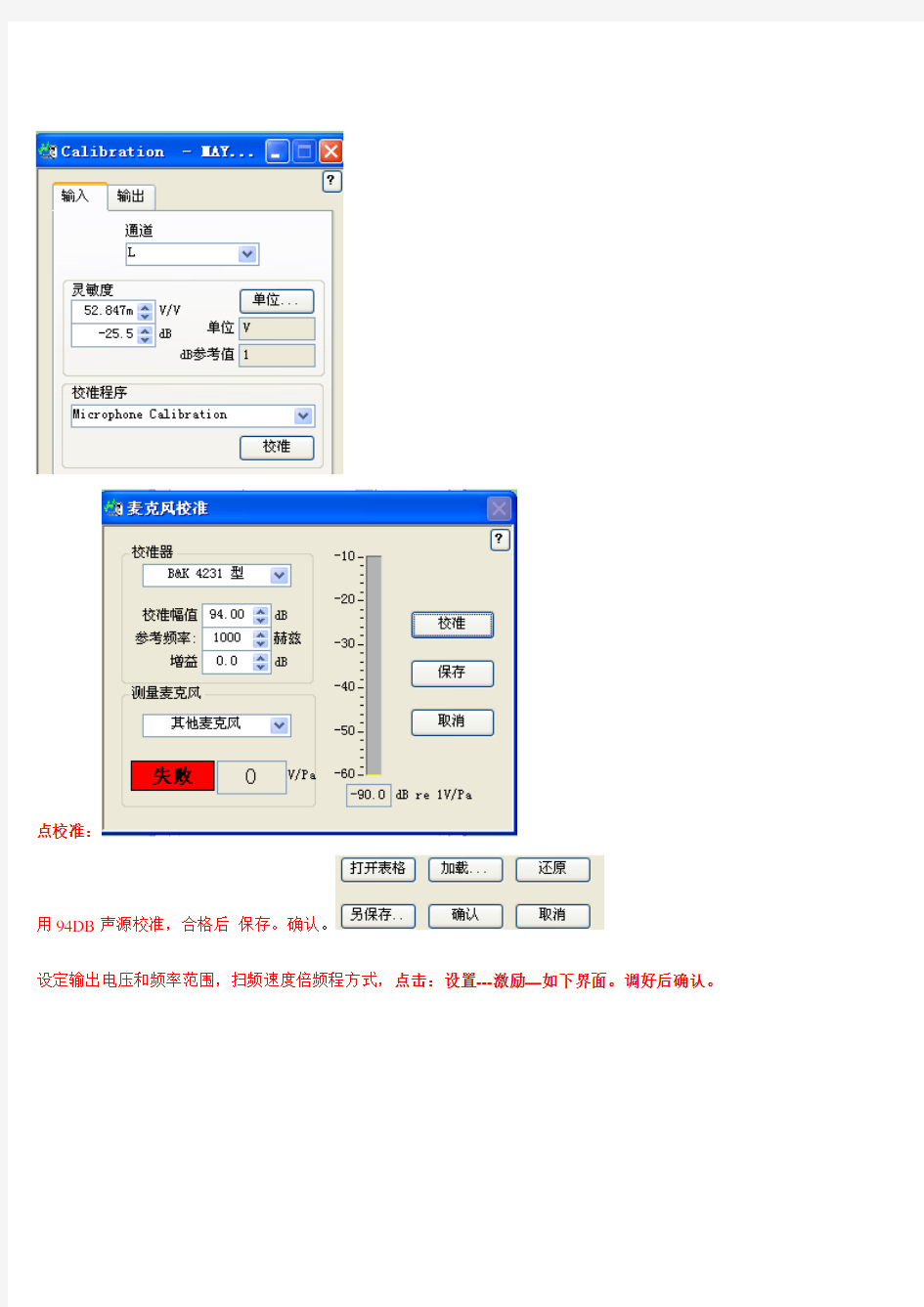
桌面打开测试软件快捷程序:
图标名称可任意更改。
工程师模式:无需输密码,按“确认”进入
如需要校准传声器,进入如下界面:
点校准:
用94DB声源校准,合格后保存。确认。
设定输出电压和频率范围,扫频速度倍频程方式,点击:设置---激励—如下界面。调好后确认。
设定以上输出电压后,先接个耳机或喇叭测试一次。如下界面。不论FAIL与PASS不重要,因为上下限规格未设定。下图任何一个界面不能在处关闭,若需要退出,在文件---退出,正常关闭。
根据喇叭或耳机的规格来设定上下限范围。如下图操作:上下限内有:全部测试项目的上下限设定。
频响曲线的上下限设定:
THD上限设定
若是如下红色线的显示:
如下修改
如下界面显示灵敏度,THD值,FO值,阻抗值等设定都一样。只是中间位置选择文件不一样,一对一的。
极性范围设定:
异常音范围设定与失真一样。只设上限值。手工填写或样品为准都可以。
全部设定完成后。再测试一次,检测是否哪一项不合格,根据实际情况调试上下限范围。若是产品不同型号,可以另存一个型号名称,以后无需调试,直接测试。
这里可以选择保存后测试产品名称。
保存图片。
保存EXCEL文档。
图片每个小界面,当点击顶端时,右边(任意位置显示)“内存列表“中,显示黑色,说明当前选择显示所需要的曲线或上下限曲线框。若是白色没有选中,需要多选:长按CTRL键,点击选择所需要的显示项目(如频响曲线和上下限曲线)。其他项目也一样。
曲线的颜色选择
线粗细选择。
如上:小界面是可任意拖动和调整大小。
如下:在频响曲线或失真曲线的横或纵坐标的范围是任意调值大小。
内存列表打开
打开图表
打开结果
桌面的快捷方式都是从D盘拉出来。D盘有压缩后的,若文件没有了。直接解压出来就可以用。若是你现在保存很多设定,也可重新压缩一次,相当于备份。
保存是当前覆盖之前,放弃是不保存。按放弃
